如何在Windows 11中映射網絡驅動器
如果您有不止一臺 PC 連接到本地網絡(Internet 連接),在它們之間共享文件夾資源會很方便。這樣做將使您能夠訪問不同 PC 上的相同共享文件夾。
當文件夾在本地網絡上共享時,您可以通過在文件資源管理器中輸入其網絡地址(路徑)來找到它。
但是,最好映射網絡驅動器。通過這樣做,您可以像訪問本地計算機一樣訪問備用計算機上的共享文件夾。
映射驅動器為訪問存儲在本地網絡中不同 PC 上的共享文件夾提供瞭方便的快捷方式。當您為共享文件夾建立映射驅動器時,它將在文件資源管理器的此電腦中可見,以便快速輕松地訪問。
包含與其前身相同的映射網絡驅動器工具,您可以使用它來設置映射驅動器。
您還可以通過Windows 11中的命令提示符設置映射驅動器。這就是使用這些方法在Windows 11中映射網絡驅動器的方式。
如何為映射驅動器啟用網絡發現?
您需要在您使用的 PC 和包含共享文件夾的 PC 上都啟用網絡發現。
更重要的是,您必須在Windows 11中啟用網絡發現才能映射驅動器。網絡發現使本地網絡上的設備可被發現,以便它們可以相互找到。這就是您可以啟用該功能的方法。
1.要打開搜索實用程序,請按放大鏡任務欄。
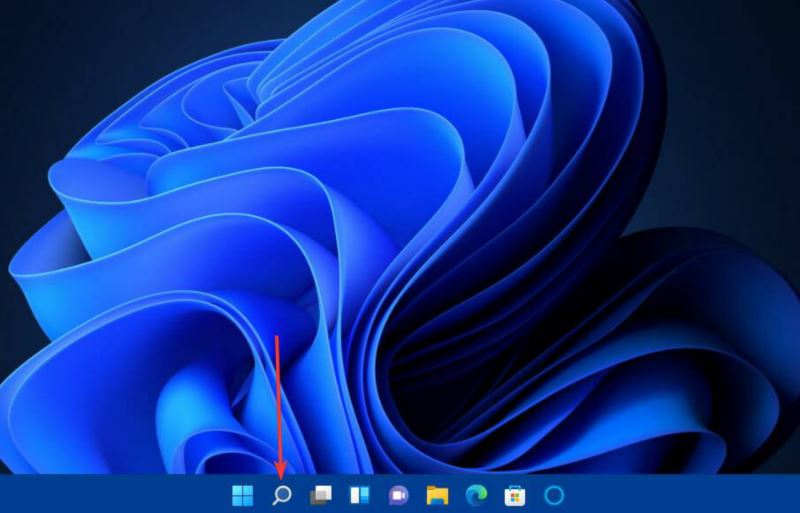
2.在Windows 11的搜索框中輸入關鍵字控制面板。
3.在搜索結果中選擇控制面板。
4.單擊查看方式菜單上的類別。然後在控制面板中選擇網絡和 Internet。

5.選擇網絡和共享中心以打開該小程序。
6.接下來,單擊控制面板左側的更改高級共享設置。

7.選擇打開網絡發現選項。

8.此外,選擇打開文件和打印機共享單選按鈕。
9.單擊保存更改按鈕以應用新設置。
如何設置共享文件夾?
您隻能包括映射驅動器的共享文件夾。
共享文件夾時,它將具有本地網絡路徑,您可以在文件資源管理器中輸入以查看它。
這是在Windows 11中設置享文件夾的方法:
1.按鍵 +鍵盤快捷鍵調出文件資源管理器。WindowsE
2.右鍵單擊要共享的文件夾,然後選擇Properties。

3.接下來,單擊共享選項卡。
4.按高級共享按鈕。
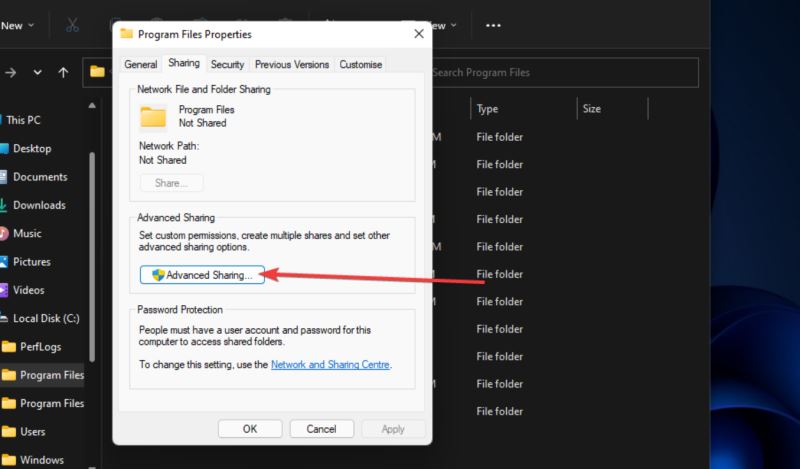
5.然後單擊共享此文件夾復選框以將其選中。

6.按應用按鈕確認。
7.單擊確定按鈕關閉窗口。
請記住,共享文件夾時,您應該會在文件夾的共享選項卡上看到指定的網絡路徑。
如何在Windows 11中映射網絡驅動器?
1. 利用 Map Network Drive 實用程序
1.單擊文件夾任務欄按鈕以打開文件資源管理器。
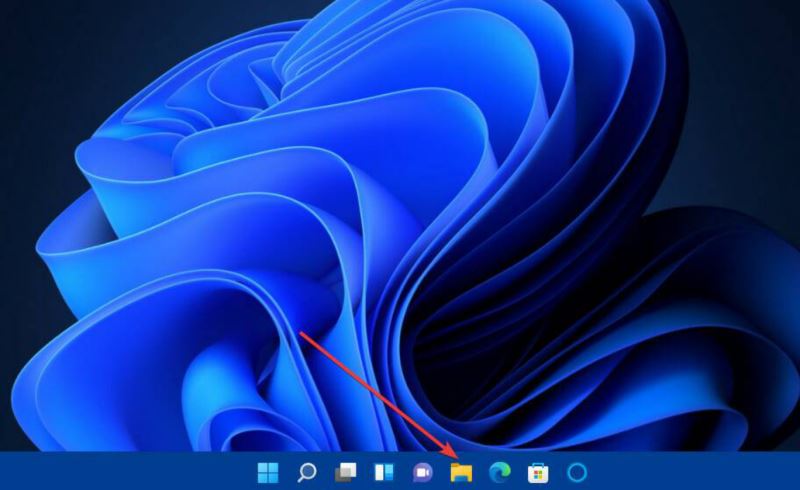
2.選擇文件資源管理器左側的此電腦。
3.然後單擊文件資源管理器工具欄上的查看更多按鈕。

4.接下來,在打開的菜單上選擇映射網絡驅動器選項。

5.在驅動器下拉菜單中選擇一個字母。
6.按映射網絡驅動器窗口上的瀏覽按鈕。
7.然後在瀏覽文件夾窗口中選擇要為其映射驅動器的共享文件夾。為此,您可能還需要輸入文件夾所在 PC 的憑據(登錄詳細信息)。
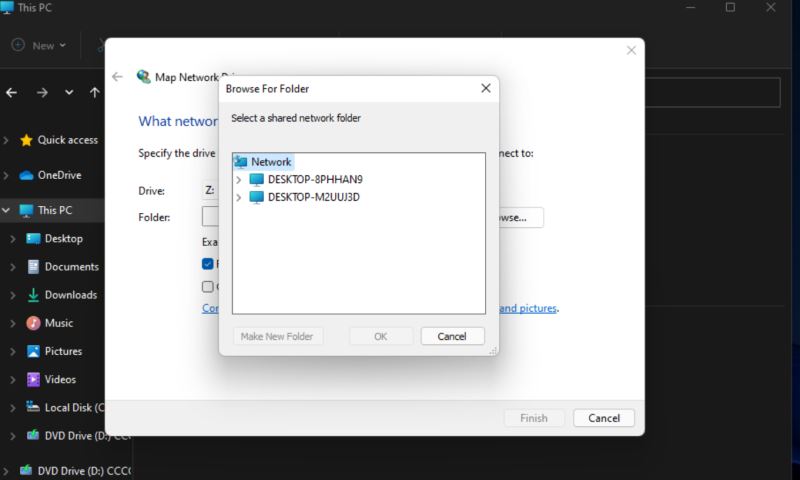
8.單擊確定關閉瀏覽文件夾窗口。
9.按完成按鈕確認。

10.此後,單擊該PC的文件瀏覽器一次。現在您應該看到一個新的映射網絡驅動器,如下面的快照所示。

11.或者,您可以雙擊文件資源管理器側欄中的映射網絡驅動器以查看其內容。
您隻能為一個網絡路徑設置映射驅動器。如果要為映射驅動器包含多個文件夾,請直接選擇包含子文件夾(例如您的用戶文件夾)的根目錄。
2. 使用命令提示符映射網絡驅動器
1.單擊放大鏡任務欄按鈕。
2.在搜索工具的文本框中輸入cmd。
3.在搜索結果中右鍵單擊命令提示符以選擇以管理員身份運行。
4.然後在Prompt的窗口中輸入這個地圖驅動命令:net use DLetter: \\PATH /PERSISTENT: YES

5.按Enter鍵執行地圖驅動命令。
您需要用實際的驅動器號替換該命令中的DLetter,並用真實的網絡文件夾位置替換PATH。指定驅動器號和網絡路徑後,該命令看起來更像這樣:
net use E: \DESKTOP-8PHHAN9\Program Files /PERSISTENT: YES
為什麼 Windows 無法訪問網絡位置?
如果 Windows 無法在網絡發現打開的情況下訪問映射驅動器的位置,則您可能需要啟用 SMB(服務器消息塊)。SMB 是一種需要為驅動器映射啟用的協議。這是在Windows 11中啟用 SMB 的方法:
1.首先,按Windows鍵 和R同時啟動Run。
2.然後在Run的Open框中鍵入以下文本:appwiz.cpl
3.單擊確定打開程序和功能窗口。
4.接下來,單擊窗口左側的打開或關閉 Windows 功能。

5.現在選中SMB 1.0/CIFS 文件共享支持復選框。

6.此外,如果未選中,請單擊SMB 1.0/CIFS 服務器復選框。
7.按OK按鈕添加所選功能。
8.應用請求的更改後,單擊立即重新啟動按鈕。
使用 Map Network Drive 實用程序在Windows 11中設置映射驅動器相對簡單。您還可以在Windows 10和 7 平臺中使用該工具設置映射驅動器,更不用說您可以通過 VPN 映射網絡驅動器瞭。
Map Network Drive 在最新平臺中沒有太大變化。經常使用命令提示符的用戶可能更喜歡方法二。您還可以輸入各種其他 net use 命令來設置和配置映射驅動器。
總的來說,驅動器映射是 Windows 中的一個方便的網絡功能。設置映射驅動器後,您將可以更直接地訪問文件資源管理器中的共享文件夾。
閱讀更多:
- 如何修復Windows 11中損壞的註冊表項? Win11修復損壞的註冊表項方法
- win11Outlook啟動時崩潰錯誤代碼0x01483052的解決辦法
- Win11中觸摸板不工作怎麼辦?Win11中觸摸板不工作修復方法
- 如何在Windows 11中使用網絡速度監視器?Win11中使用網絡速度監視器教程
- Win11管理員運行在哪裡?Win11以管理員身份運行方法匯總